- Auteur Abigail Brown [email protected].
- Public 2023-12-17 06:37.
- Laatst gewijzigd 2025-01-24 12:00.
Een Chromebook is een kale, cloudgebaseerde laptop met het op Linux gebaseerde Chrome OS-besturingssysteem.
Als je nadenkt over hoe de meeste mensen een laptop gebruiken, zijn die activiteiten meestal voornamelijk surfen op het web, e-mailen, documenten en spreadsheets en het opslaan van bestanden. Dus waar is een Chromebook goed voor? Een Chromebook kan aan al deze behoeften voldoen, maar dan via een cloudgebaseerde aanpak.
Het Chrome OS-besturingssysteem
Het op Linux gebaseerde Chrome OS is ontworpen als het snelste beschikbare besturingssysteem en bevat ook een snel opstartend BIOS. Een Chromebook wordt doorgaans binnen enkele seconden ingeschakeld, in tegenstelling tot een laptop of computer die 60 seconden tot enkele minuten kan duren.
De reden dat het zo snel is, is omdat er geen lokale applicaties zijn die het elke keer moet starten als de Chromebook opstart. In plaats daarvan wordt alles gedaan via een Chrome-browser of via op Chrome gebaseerde web-apps die eruitzien en verschijnen als een gewone applicatie.
De hardware zelf is ook gebouwd met solid-state harde schijven, die gegevens veel sneller overdragen dan traditionele schijven.
De gebruikersinterface van Chrome OS geeft het uiterlijk van een Windows 10-bureaublad, ook al is het besturingssysteem heel anders dan Windows.
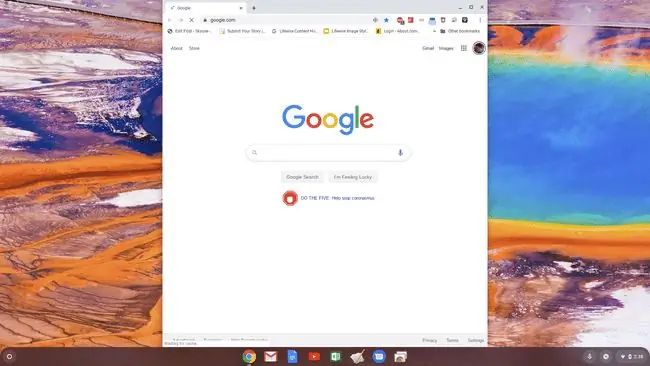
De desktop die u kunt verwachten als u een Chromebook gebruikt, omvat:
- Een cirkelpictogram in de linkerbenedenhoek dat veel gebruikers zouden beschouwen als het "startmenu". Dit menu opent een venster waarin alle geïnstalleerde Chrome-apps worden weergegeven.
- Een balk met vastgezette apps onder aan de taakbalk.
- Een statusbalk in de rechter benedenhoek waar je toegang hebt tot functies zoals wifi, Bluetooth, volume, gebruikersaccounts en instellingen.
Chrome-laptophardware
Voordat u een Chromebook gaat kopen, is het belangrijk om het verschil in hardware te begrijpen, zodat u weet wat u met een Chromebook kunt doen en wat niet:
- Toetsenbord: de meeste hebben een volledig toetsenbord, maar meestal is er geen numeriek toetsenblok aan de rechterkant. De CAPS LOCK-toets wordt vervangen door een zoektoets. Functietoetsen zijn vervangen door verschillende Chromebook-specifieke functietoetsen. U kunt echter nog steeds CAPS en functietoetsen gebruiken met de Chromebook-sneltoetsen.
- USB-apparaten: Chrome OS ondersteunt de meeste standaard USB-apparaten zoals externe muizen, toetsenborden en flashdrives. Geavanceerde of unieke hardware waarvoor de installatie van apparaatstuurprogramma's (zoals webcams of beeldschermadapters) vereist is, werkt niet.
- Connectivity: Chromebooks zijn bedoeld als mobiele apparaten, dus Chrome OS is gebouwd om wifi- en Bluetooth-connectiviteit te ondersteunen. Ze worden meestal niet geleverd met een ethernetpoort.
- Opslag: Chromebooks zijn bedoeld voor gebruik in de cloud, wat betekent dat u de meeste van uw bestanden op Google Drive of andere cloudopslagservices moet opslaan. Chromebooks hebben echter beperkte lokale opslagruimte, meestal gereserveerd voor bestandsdownloads en schermafbeeldingen die u op Chromebook maakt. Dit is meestal een interne SSD-schijf van 16 GB of 32 GB. De meeste Chromebooks worden ook geleverd met een SD-kaartpoort, zodat u de lokale opslaglimiet aanzienlijk kunt uitbreiden.
- Videokaart: de meeste Chromebooks hebben een Intel UHD grafische kaart die alle high-definition online video's kan afspelen, maar niet erg goed voor serieuze online gaming-doeleinden.
Chrome-laptopsoftware
Je vraagt je misschien af wat een Chromebook kan doen als je geen software kunt installeren? Het antwoord is: veel.
Het apparaat is gebouwd met het gebruik van de cloud in gedachten, wat betekent dat je moet nadenken over alles wat je wilt doen in termen van welke Google-services beschikbaar zijn om aan die behoefte te voldoen.
- Email: u moet Gmail, Yahoo Mail, Outlook Online of een andere cloudgebaseerde e-mailservice gebruiken om e-mails te beantwoorden en te beantwoorden.
- Documents and Spreadsheets: gebruik Google Docs en Google Spreadsheets of open Office Online met uw Microsoft 365-account.
- Bestanden opslaan: Met een Chromebook kunt u het beste alle bestanden opslaan op cloudopslagaccounts zoals Google Drive, OneDrive of Dropbox. U kunt de bestanden echter lokaal of op een flashstation opslaan als u dat wilt.
- Videoconferenties: de meeste Chrome-laptops hebben een webcam, zodat u elke online videoconferentieservice kunt gebruiken voor videovergaderingen.
- Productiviteit en notities: gebruik Google Agenda of Google Keep (beide web-apps zijn vooraf geïnstalleerd) of uw favoriete online agenda- en notitieservices.
- Muziek: Chromebooks zijn vooraf geïnstalleerd met een muziekspeler-app, zodat u muziekbestanden op uw Chrome-laptop kunt afspelen of muziek van internet kunt streamen.
Waar is een Chromebook goed voor?
De meeste standaard laptopgebruikers zullen blij zijn met een Chromebook. Het bereikt 80 tot 90 procent van waar de meeste mensen hun computer voor gebruiken, inclusief het online streamen van games met Steam en andere services. Voor ervaren gebruikers die vaak specifieke macOS- of Windows-applicaties gebruiken, of voor zware gamers, zal de Chromebook echter waarschijnlijk onvoldoende zijn voor hun behoeften.






